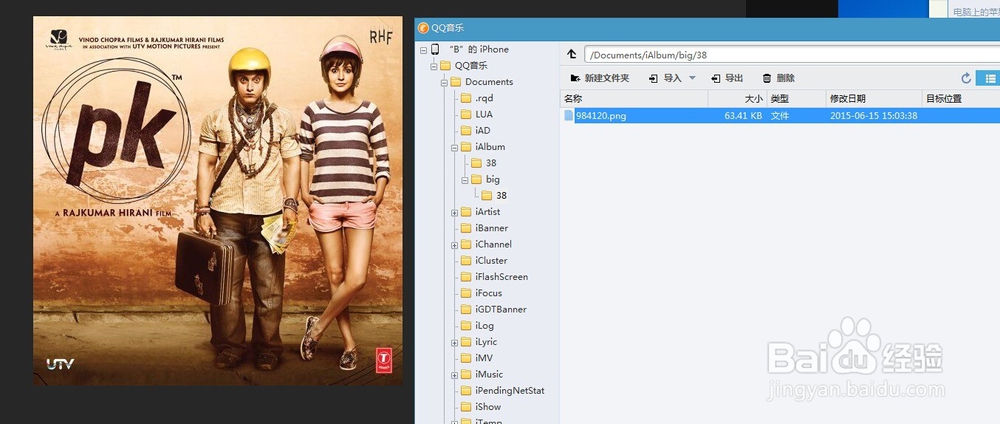1、打开同步助手,连接设备,单击导航栏的应用,到设备上的应用,直接单击右侧的一个文件夹的按钮,就可以访问到QQ音乐的目录。
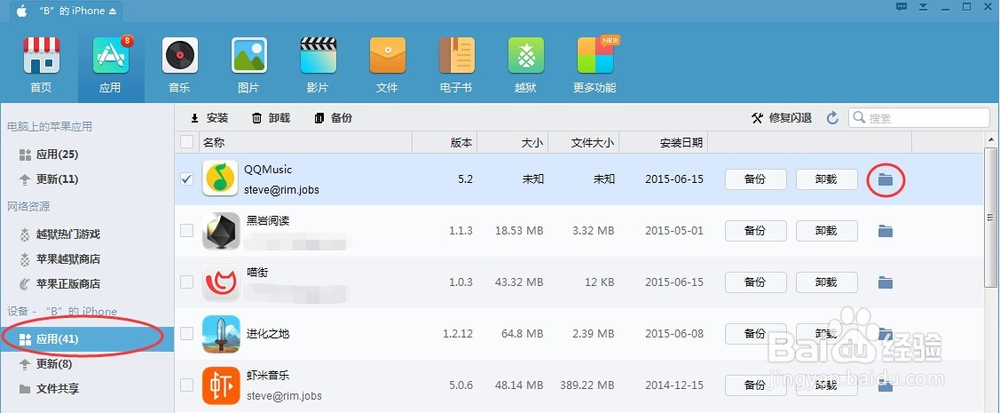
2、打开后,双击Documents目录,iMusic,这个目录下的子目录内就有音乐文件了。虽然这里是tm3的后缀,但是导出来后,更改这个后缀为mp3,就是正常的音频文件了。
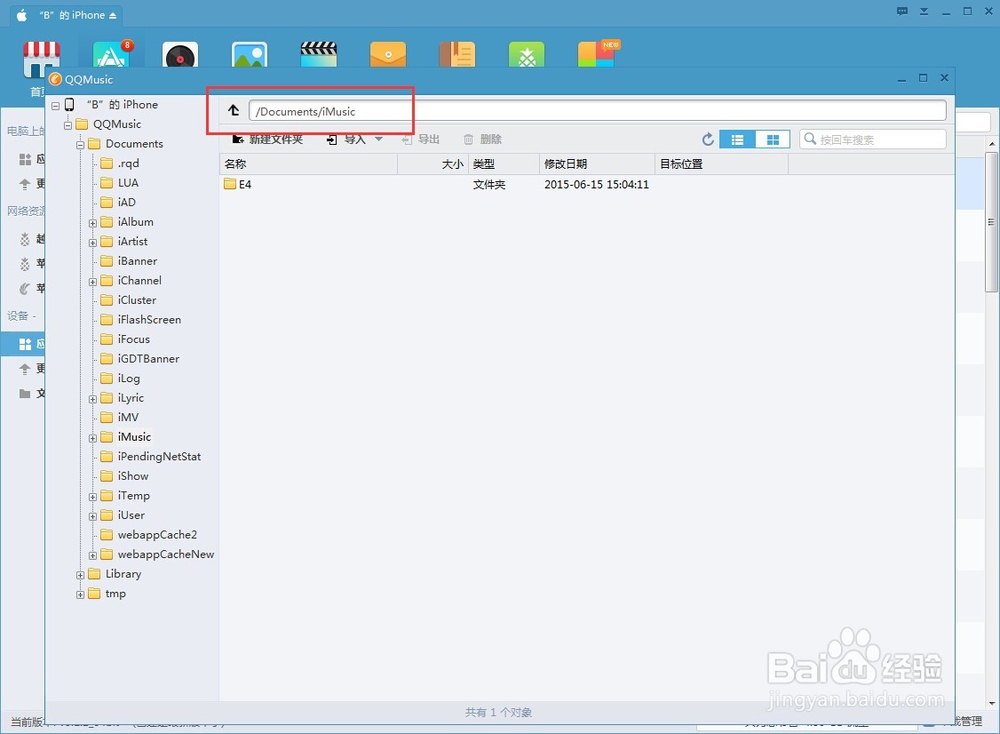

3、现在要导出到电脑上,可以选择目录下的文件。然后单击导出,选择电脑上要保存的位置,就会导出来了。

4、导出来之后,找到导出的目录,将tm3这个后缀,改成mp3

5、然后你看这个音频的属性信息,没错,就是用qq音乐下载的那首音乐。
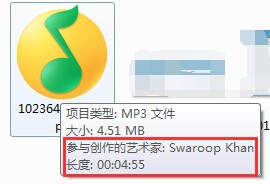



6、其实呢,大憧钏荭拜部分音乐、mv等软件,只要有下载功能的,导出方法基本跟上面的操作方法一样,只要你耐心的在documents目录下慢慢的找,总能找出意外的东西,刚我随便翻了一下,就看到了这歌的封面图片。